Toisinaan voimme huomata sen tietokoneemme on hidas tai että se ei vastaa odotuksia tehokkuudesta. Jos tietokoneessamme on Windows 10, voimme parantaa ja nopeuttaa suorituskykyäsi muutamalla muutoksella jonka näytämme sinulle alla.
Paras ja nopein ratkaisu nopeuttaa Windows 10: n suorituskykyä olisi vaihtaa sen komponentit tehokkaampiin, mutta jos meillä ei ole varaa siihen, voimme tehdä joitain muutoksia tietokoneeseen käyttämättä yhtä euroa.
Yleensä Windows 10 -käyttöjärjestelmä toimii melko hyvin millä tahansa tietokoneella, varsinkin jos sillä on ainakin 4 Gt RAM-muistia. Silti se voi myös antaa hyviä tuloksia pienemmällä RAM-muistilla.
Ilmeisesti, Tämän käyttöjärjestelmän suorituskyky riippuu sen tietokoneen laitteistosta, johon se on asennettu. Hyvän suorituskyvyn prosessorilla (8 tai 16 Gt RAM-muistia) Windows 10 toimii täydellisesti, nopeasti ja tehokkaasti.

Kuinka nopeuttaa ja parantaa Windows 10: n suorituskykyä
Seuraavaksi näytämme muutokset, joihin sinun on tehtävä nopeuttaa ikkunoita 10 jotta käyttöjärjestelmä olisi entistä nopeampi.
Määritä akku ja virrankäyttösuunnitelma
El energiankulutus se on avaintekijä, joka vaikuttaa suoraan tietokoneen ja sen komponenttien suorituskykyyn. Määritä sekä tietokoneemme virrankäyttösuunnitelma että autonomia y lämpötila PC: n käyttö on välttämätöntä suorituskyvyn parantamiseksi.
Näin ollen, suurempi energiankulutus, vähemmän autonomiaa ja korkeampi käyttölämpötila. Vaikka yleensä suorituskyvyn pitäisi olla korkeampi.
Windows 10: ssä voimme määrittää ja valita eri virtatilojen välillä:
- Jotta vähentää suorituskykyä vähentää energiankulutusta.
- Modo tasapainottavat joka säätää suorituskykyä ja virrankulutusta.
- Tila korkea suorituskyky mikä lisää energiankulutusta.
Valitsemastamme tilasta riippuen tietokoneemme näyttää suuremman tai heikomman suorituskyvyn sekä pienemmän tai suuremman itsenäisyyden. Sen käyttölämpötila vaikuttaa myös valitsemastamme energiatilasta riippuen.
Kuinka muuttaa virrankäyttösuunnitelmaa Windows 10: ssä
Voit muuttaa virrankäyttösuunnitelmaa Windows 10: ssä seuraavasti:
- Kirjoitamme Windowsin vasemman alakulman hakupalkkiin «Muokkaa virrankäyttösuunnitelmaa ».
- Valitsemme vaihtoehdon Msgstr "Muuta virran lisäasetuksia".
- Tässä meidän on valittava yksi ennalta määrätyistä suunnitelmista. Voimme myös luo mukautettu virrankäyttösuunnitelma.
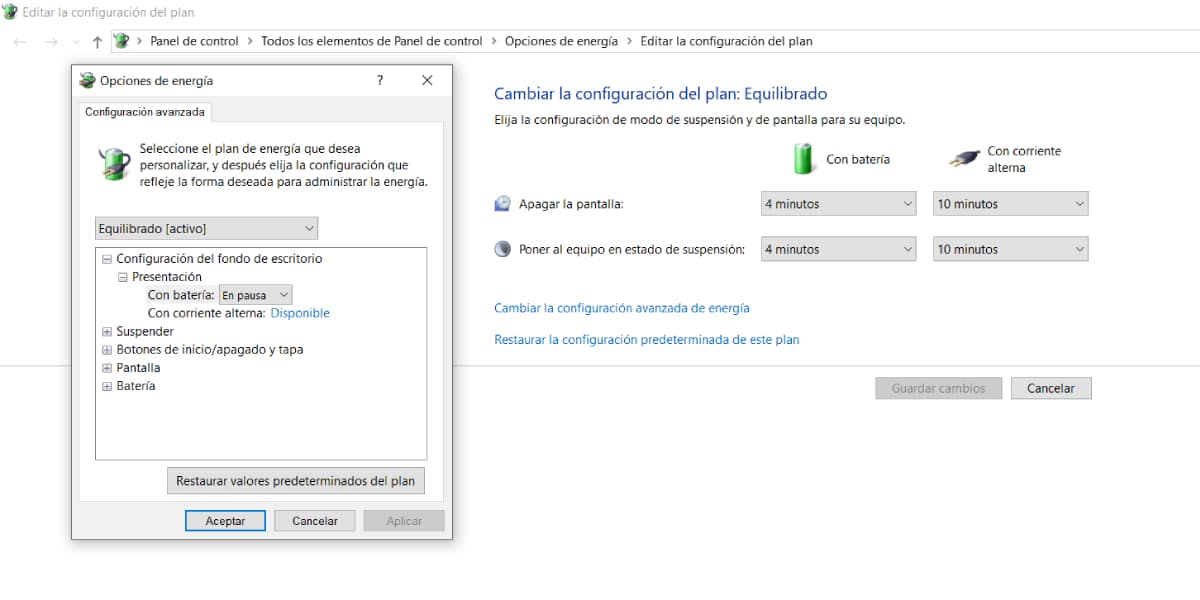
Optimoi tietokoneemme tallennusyksiköt
Toinen säätö, jonka voimme suorittaa tietokoneellamme Windows 10: n nopeuttamiseksi, on tallennusyksiköiden optimointi. Nämä asemat ovat avain tietokoneen yleiseen suorituskykyyn.
Windows 10: ssä on sisäänrakennettu työkalu, joka sallii optimoida varastointilaitteemme nopeasti, turvallisesti ja yksinkertaisesti, koska se toimii molemmille yksikköä HDD kuten SSD-asemissa. Katsotaanpa näiden säätöjen vaiheet:
- Kirjoitamme Windowsin haun vasemmassa alakulmassa "Eheytä ja optimoi asemat" ja valitsemme ensimmäisen tuloksen.
- Valitsemme yksikön, jonka haluamme optimoida.
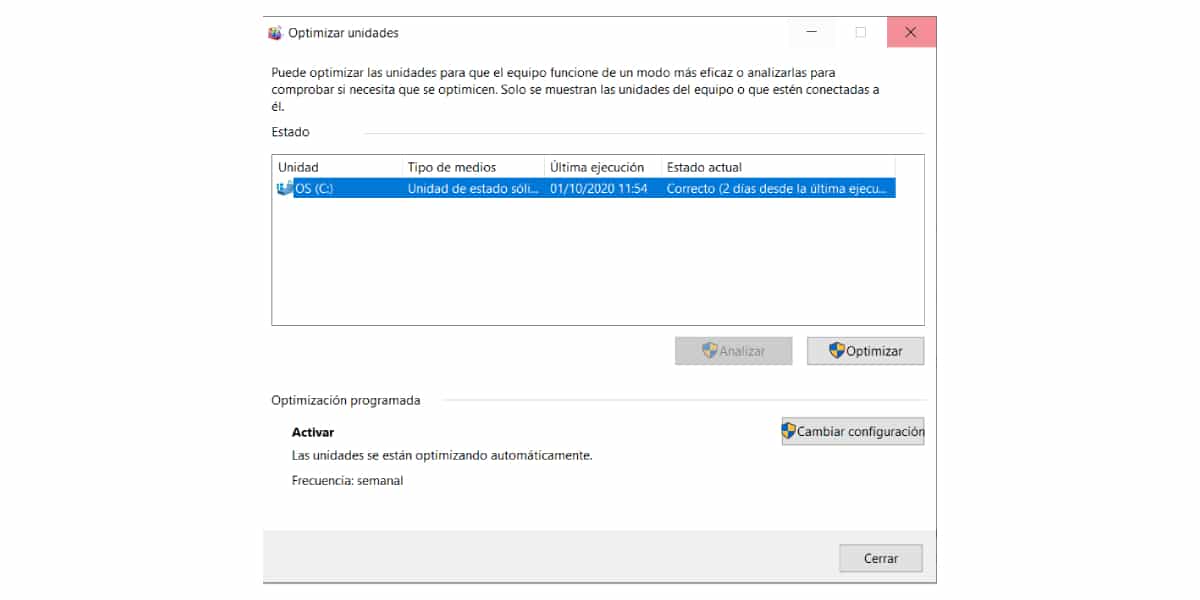
Poista käytöstä tai poista sovellukset, jotka suoritetaan käynnistettäessä Windows 10: n kanssa
Usein, kun asennamme sovelluksen Windows 10: een, se voi antaa meille mahdollisuuden määrittää se latautumaan käynnistyksen yhteydessä ja suorittamaan, kun käynnistämme tietokoneemme. Hakemus tulee olemaan aktiivinen taustalla, tai mikä on sama, se kuluttaa tietokoneen energiaa ja resursseja.
Tästä voi olla hyötyä joissakin sovelluksissa, mutta joskus on muitakin sovelluksia, jotka kuluttavat energiaa ja joilla ei ole todellista hyötyä, varsinkin jos käytämme niitä vain satunnaisesti. Tässä näytämme sinulle miten poista sovellukset käytöstä lopettaa resurssien kulutus, parantaa suorituskykyä ja aikakatkaisuja:
- Kirjoitamme Windowsin haun vasemmassa alakulmassa "Tehtävienhallinta"
- Tulemme välilehteen «Kotisivu»Ja napsautamme hiiren oikealla painikkeella haluamiamme ohjelmia poistaa käytöstä.
- «Käynnistysvaikutus » Voimme nähdä ne sovellukset, joilla on suuri, keskisuuri tai pieni vaikutus käynnistysaikaan.
Sovellusten virrankulutuksen hallinta Task Managerilla
Toinen tärkeimmistä tekijöistä, jotka voivat aiheuttaa tietokoneemme hidastumisen, on laitteisiin asennettujen sovellusten energiankulutus. Asennamme tietokoneellemme usein sovelluksia, jotka kuluttavat enemmän virtaa kuin odotimme, vaikka ne toimisivatkin taustalla.
Itse asiassa jotkut sovellukset kuluttavat usein odotettua enemmän virtaa. koska ne ovat virus, varsinkin jos olemme asentaneet ne epävirallisilta verkkosivustoilta. Jotkut sovellukset voivat kuluttaa paljon tietokoneresursseja. Jos siihen lisätään a varastotilan puute, tietokoneemme on hidas ja sen suorituskyky heikko.
Kanssa Tehtäväpäällikkö, voimme päästä eroon resursseja kuluttavista sovelluksista tarjoamatta todellista apuohjelmaa vapauttamaan tilaa ja parantamaan Windows 10: n suorituskykyä. Kerromme sinulle miten:
- Kirjoitamme Windowsin haun vasemmassa alakulmassa "Tehtävienhallinta" tai käytämme sitä näppäimillä Ctrl + Alt + Del.
- Kenelle Prosessit, saamme luettelon sovelluksista. Pidämme silmällä kunkin sovelluksen resurssien kulutusta (RAM, suorittimen käyttö, levy, verkko ...).
- Näemme, onko olemassa sovelluksia, jotka kuluttavat enemmän energiaa kuin normaalisti. Jos valitsemme sovelluksen, voimme saada sen lopettamaan energiankulutuksen napsauttamalla Viimeistele kotitehtävät y vapautamme RAM-muistia.
Jos näemme, että sovellus avautuu uudelleen ja kuluttaa edelleen energiaa, voimme Poista ohjelma tietokoneesta. Voit tehdä tämän seuraavasti:
- Kirjoitamme Windowsin haun vasemmassa alakulmassa Msgstr "Lisää tai poista sovellus".
- Valitsemme poistettavat sovellukset napsauttamalla niitä.
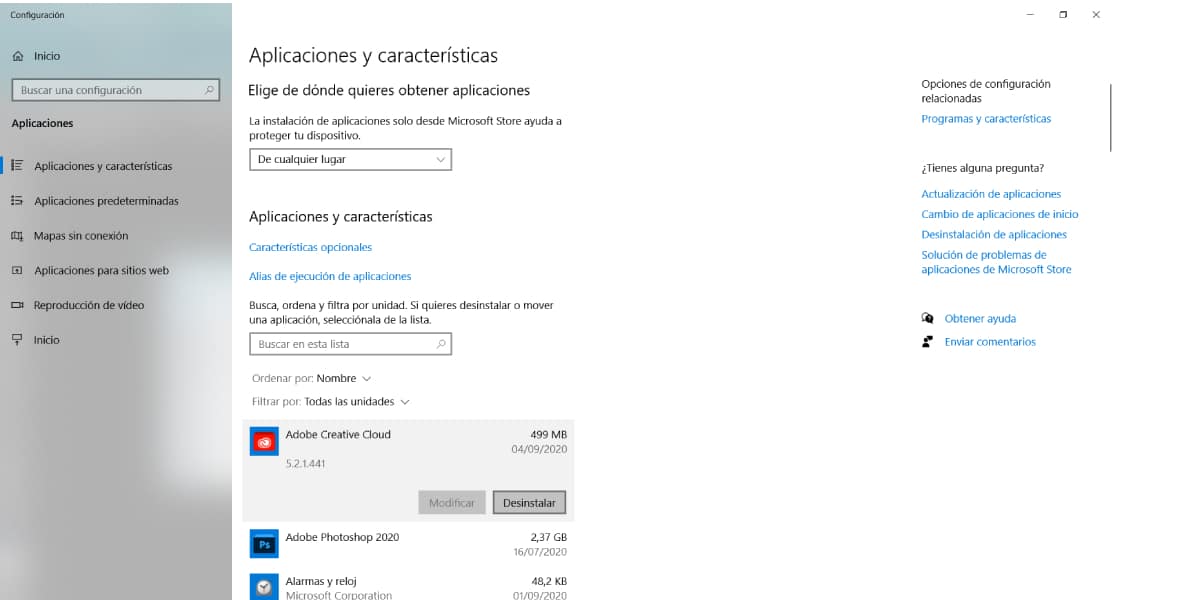
Poista virukset tai Malwares järjestelmästä
Kuten olemme keskustelleet, virus tai haittaohjelma voivat aiheuttaa järjestelmämme toimintahäiriöitä ja sen suorituskyvyn olevan epätavallisen heikkoa. Sitä varten, meidän on etsittävä ja poistettava viruksia tai haittaohjelmia järjestelmästä.
kanssa Windows Defender voimme suorittaa täydellisen analyysin poistaa haittaohjelmat järjestelmästä. Pääset Windows Defenderiin tekemällä seuraavat toimet:
- Kirjoitamme Windowsin haun vasemmassa alakulmassa "Windowsin suojaus".
- Tässä voimme mukauta suojausasetuksia ja suorita järjestelmän tarkistus.
Voimme myös käyttää työkaluja, kuten Malwarebytes Anti-Malware o Comodo-puhdistustarvikkeet etsiä ja poistaa viruksia tai Malwareja järjestelmästä.

Ota Windows 10: n nopea käynnistys käyttöön
Windows 10: n pikakäynnistyksellä voimme parantaa järjestelmän käynnistysnopeutta ja samalla parantaa sen suorituskykyä. Pikakäynnistyksen aktivoimiseksi meidän on tehtävä seuraavat toimet:
- Kirjoitamme Windowsin haun vasemmassa alakulmassa "Energiavaihtoehdot".
- Napsautamme «Valitse virtapainikkeiden toiminta ».
- Vuonna Sammutusasetukset, löydämme mahdollisuuden aktivoida pikakäynnistys.
Määritä Windows 10 -käyttöliittymä (poista visuaaliset tehosteet käytöstä)
Meillä on myös mahdollisuus määrittää Windows 10 -käyttöliittymä nopeuttamaan sen suorituskykyä. Tämän avulla poistamme vaihtoehdot, kuten tehosteet tai animaatiot. Tämä antaa meille järkevämpi osa järjestelmää, mutta nopeammin ja sujuvammin.
Siksi teemme mukautetun kokoonpanon, joka on mukautettu mieltymyksiimme, vaikka Windows tarjoaa myös meille oletusasetukset. Suoritamme tämän kokoonpanon seuraavasti:
- Painamme näppäimiä «Windows + R » avata ikkuna "Juosta".
- kirjoitamme sysdm.cpl konsolissa.
- Kohdassa "Järjestelmän ominaisuudet" tulimme sisään "Edistyneet asetukset, Suorituskyky, kokoonpano ».
- Tulimme sisään "Säädä parhaan suorituskyvyn saavuttamiseksi » ja valitsemme asetukset.
Käytä Windows 10 -levyn uudelleenjärjestämistä
Kun tallennustila on melkein täynnä, se voi vaikuttaa myös tietokoneemme suorituskykyyn Emme voi asentaa uusia sovelluksia, tallentaa valokuvia, tiedostoja, asiakirjoja jne.
Vapauta tilaa poistamme sovellukset, joita emme käytä, ja ne tiedostot, joita emme tarvitse. Levytilan puhdistajan avulla voimme valita puhdistettavan aseman. Tämän työkalun käyttöä varten noudatamme näitä vaiheita:
- Kirjoitamme Windowsin haun vasemmassa alakulmassa "Levyn puhdistus".
- Valitsemme yksikön, johon haluamme vapauttaa tilaa.
Voimme myös käyttää työkalua "Vapauta tilaa nyt", laitteen perusteellisempi puhdistus. Voit tehdä tämän seuraavasti:
- Kirjoitamme Windowsin haun vasemmassa alakulmassa "Tallennusasetukset".
- Annamme "Free Space Now" ja valitsemme tiedot, jotka haluamme poistaa.
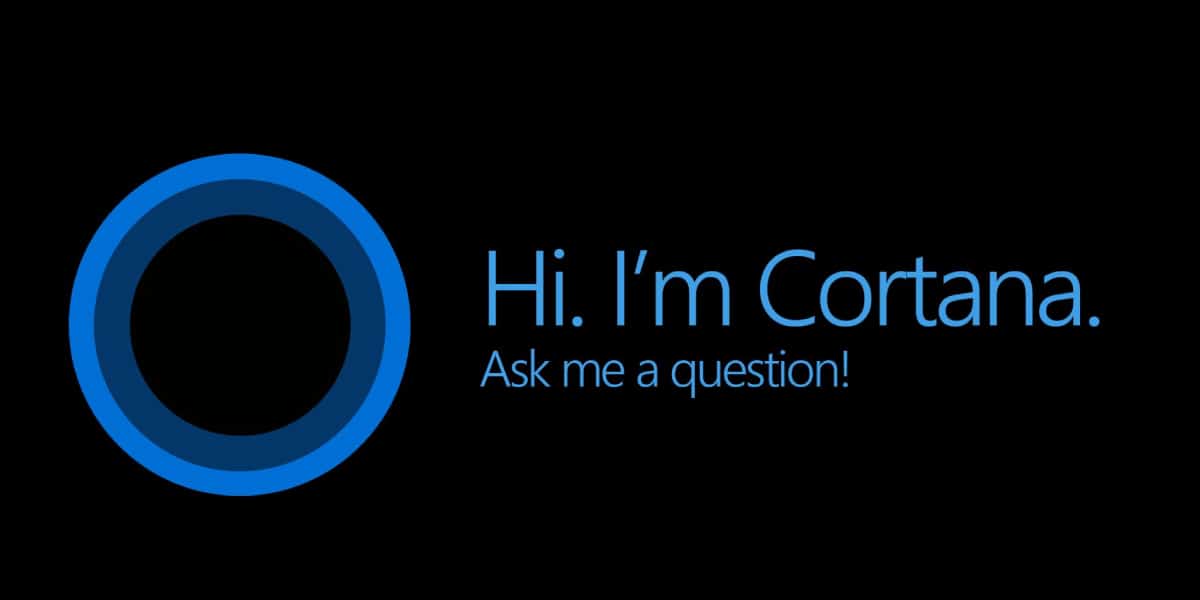
Poista Cortana käytöstä
Toinen menetelmä, joka voi auttaa meitä vapauttamaan tilaa ja nopeuttamaan Windows 10: n suorituskykyä, on poista Cortana käytöstä, Windows 10: n hyödyllinen ääniavustaja, mutta myös resursseja käyttävä toiminto.
usein emme liioittele Cortanaa, joten sen deaktivointi antaa meille mahdollisuuden parantaa tietokoneen suorituskykyä. Ohjatun toiminnon poistamiseksi käytöstä kirjoitamme «Cortana » hakupalkissa vasemmassa alakulmassa ja deaktivoimme Cortanan kohdassa Muistikirja tai Asetukset.
Käynnistä järjestelmä uudelleen
Joskus nopein, turvallisin, tehokkain ja joskus vähiten käytetty vaihtoehto on käynnistää järjestelmä uudelleen suorituskyvyn parantamiseksi. Jos meillä on tietokone 4GB RAM-muistiaOnko muisti todennäköisesti täyttyy nopeasti. Windows käyttää kiintolevyä automaattisesti RAM-muistin sijaan, mikä vähentää tietokoneen suorituskykyä.
Jotkin ohjelmat, kun suljet ne, eivät katoa kokonaan, ne kuluttavat edelleen virtaa ja RAM-muistia taustalla. Tämän välttämiseksi hyvä ratkaisu käynnistä järjestelmä uudelleen vapauttaa koko muistin ja nopeuttaa suorituskykyä.
Kuten näette, Windows 10: ssä on useita asetuksia ja kokoonpanoja PC: n käyttöjärjestelmän suorituskyvyn nopeuttamiseksi. Jätä meidät kommentteihin, jos tiedät lisää menetelmiä, me mielellämme kuunnella sinua ja lisätä ne luetteloon.